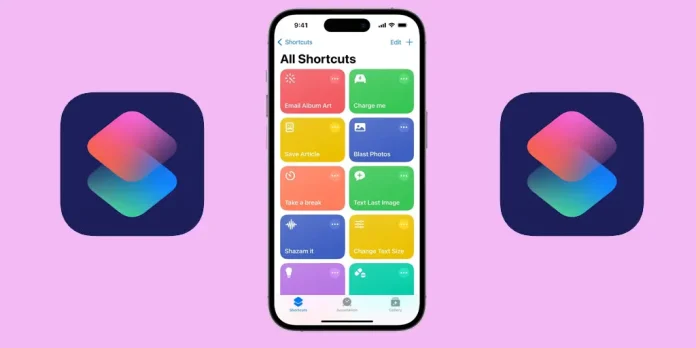Ярлыки — это приложение на iPhone, которое позволяет автоматизировать повседневные задачи, объединяя несколько действий в одно. Проще говоря, это программа, которая имеет доступ к стандартным программам iOS и использует алгоритмы для выполнения задач. Вы можете создавать ярлыки задач, в которых предписаны действия, и запускать сами задачи с помощью ярлыков или Siri. Правда в том, что для большинства пользователей создание ярлыков на iPhone достаточно сложно, и как правило, большинство людей просто не используют их.
Как работают ярлыки на iPhone?
Чтобы создать команду ярлыка, нужно выполнить два шага:
Создание ярлыка: В приложении Ярлыки создайте новый ярлык, добавив необходимые действия. Например, «включить свет», «запустить музыку», «отправить сообщение». Эти ярлыки стандартны, так как они должны работать с подпрограммами iOS и доступны для выбора при настройке.
Настройка действий: Например, для запуска музыки программе нужно понять, какой плейлист запускать. Для каждого действия можно настроить параметры, например, выбрать конкретный плейлист или указать контакт для сообщения. Опции доступны в зависимости от типа ярлыка. После выбора опций и сохранения ярлык готов к запуску. Вы можете разместить его на домашнем экране и активировать нажатием или с помощью Siri. Ярлыки хранятся на вашем устройстве и работают только на нем.
Пример создания ярлыка
Например, давайте создадим ярлык для страницы веб-сайта. Создание такого ярлыка включает настройку команды для открытия браузера и выполнения действия по загрузке конкретной страницы.
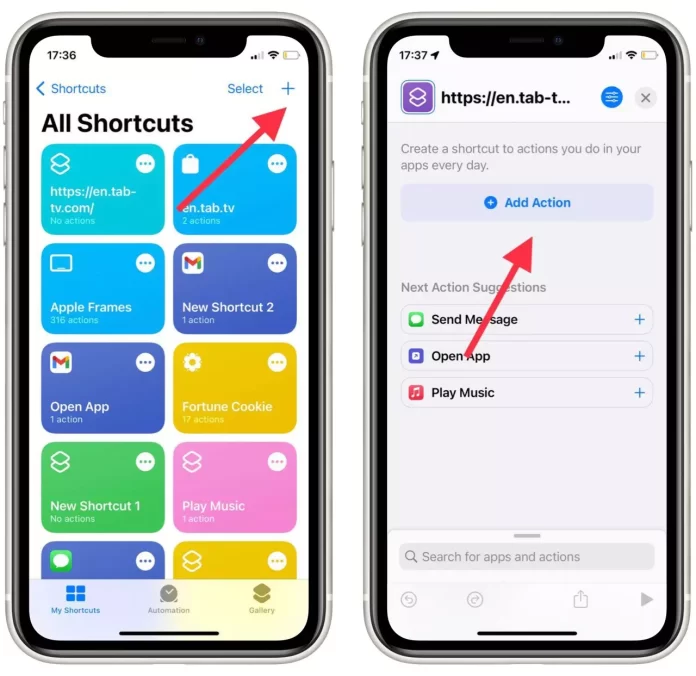
- Первый шаг для добавления ярлыка на домашний экран вашего iPhone или iPad — запустить приложение Ярлыки.
- Затем выберите значок «+» в правом верхнем углу.
- Далее дайте имя этому ярлыку и нажмите Добавить действие.
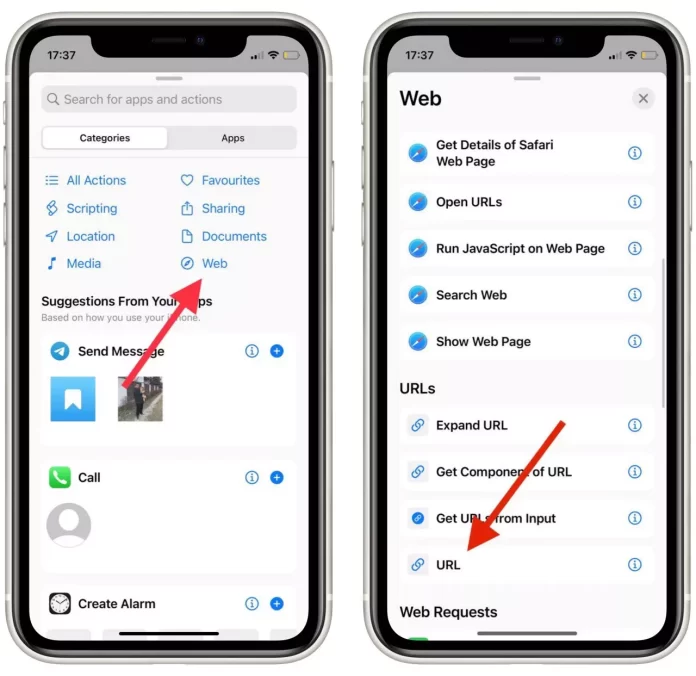
В разделе категории выберите Веб.
Теперь немного прокрутите вниз и выберите опцию URL.
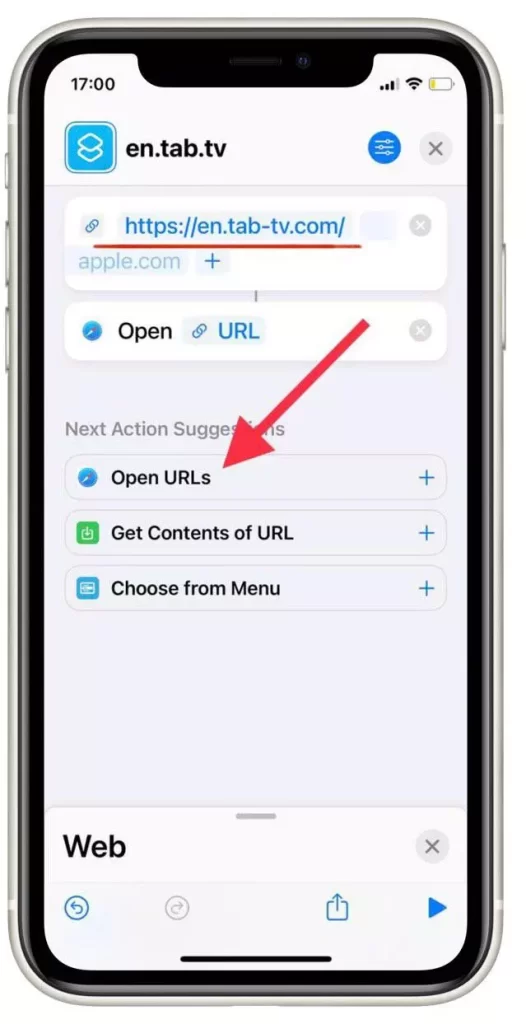
Вставьте ссылку на сайт, который вы хотите видеть на домашнем экране.
Также важно убедиться, что вы указали предложение следующего действия и выбрали Открыть URL-адреса.
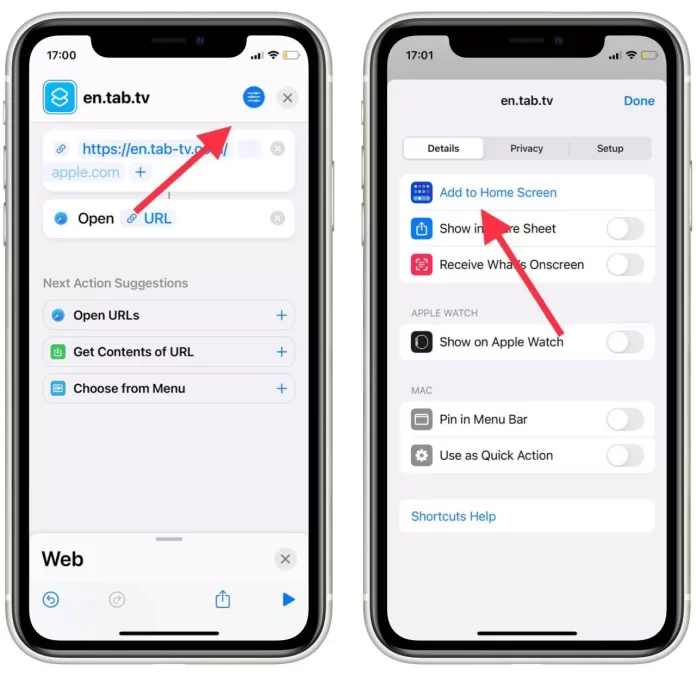
После этого нажмите на значок в правом верхнем углу.
В выпадающем списке выберите Добавить на главный экран.
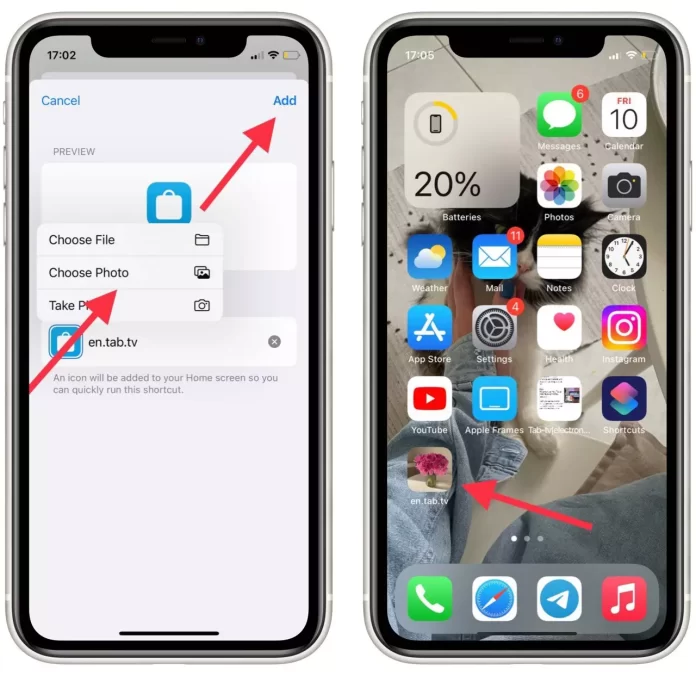
Затем дайте имя вашему ярлыку и выберите изображение, чтобы он выглядел красиво на домашнем экране.
После этого нажмите кнопку Добавить.
В iOS вы можете создать сотни ярлыков, каждый из которых имеет различные действия, чтобы упростить ваши задачи и повысить вашу эффективность.